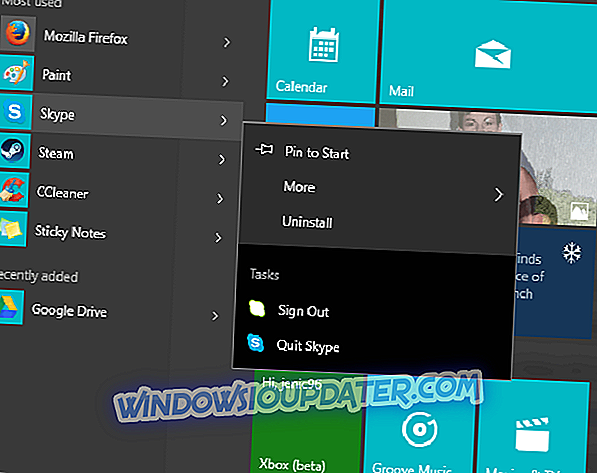Programvaruproblem är ganska vanligt bland program från tredje part. Vissa av dem kommer att gömma ytterligare applikationer i vanlig syn och installera alla typer av oönskade program (Windows 10 gör det också). uTorrent är en av de mest populära torrentklienterna världen över och en bra bit av tredje part installatörer kommer att erbjuda det till användarna som en extra.
Problemet här är naturligtvis det faktum att vissa människor inte vill ha det. En gång installerad på det sättet är det inte så enkelt att ta bort det som det borde vara.
Därför anförde vi två sätt att ta bort det, så se till att kolla in dem om du vill ha uTorrent ut ur bilden.
Hur man tvingas avinstallera uTorrent
- Rensa registerposter och radera programmet manuellt
- Använd en avinstallerare från tredje part
Lösning 1 - Rengör registerposter och radera ansökan manuellt
Nedladdning och installation av uTorrent från den officiella hemsidan kommer att placera den med andra program i mappen Programfiler. Du ska kunna hitta den i Kontrollpanelen och avinstallera den med lätthet.
Det är emellertid inte fallet när applikationen kommer som sekundär på någon applikationsinstallation från en tredje part. Du kommer att erbjudas uTorrent och många användare kommer installera det av misstag.
Installatören placerar uTorrent på ett annat okonventionellt läge, utan att fråga dig vart du vill ha det. Vilket gör det till ett klassiskt PUP (potentiellt oönskade program) och inte en avsiktligt vald torrentklient.
Med det i åtanke måste du få dina händer smutsiga för att ta bort det. Det finns två saker du behöver tänka på. För det första måste vi ta bort alla registerposter i samband med uTorrent. För det andra måste vi hitta var programmet är installerat och ta bort hela mappen.
Så här tar du bort registerposter:
- Högerklicka på Aktivitetsfältet och öppna Aktivitetshanteraren .
- Leta efter uTorrent under Processer och avsluta alla relaterade körprocesser.
- Skriv in Regedit i Windows- sökfältet, högerklicka på registret och kör det som admin .

- Klicka på filen och sedan Exportera för att säkerhetskopiera registret.
- Nu trycker du på Skift + F för att öppna den förhöjda sökfältet.
- Skriv uTorrent och klicka på Sök nästa . Det är viktigt att inte ta bort något som inte är relaterat till uTorrent.

- Ta bort alla uTorrent- poster och stäng registreringsredigeraren.
- Starta om datorn.
Och så här hittar du installationsvägen för den skurkliga uTorrent:
- Öppna File Explorer och skriv uTorrent i sökfältet.
- Hitta huvudinstallationsmappen och ta bort den. Du kan behöva administrativt tillstånd att göra det.
- Starta om datorn.
Lösning 2 - Använd en avinstallerare från tredje part
Det andra alternativet är mycket lättare att följa igenom, men det krävs att du installerar ytterligare program från tredje part, särskilt för nybörjare. Avinstallatörer är ganska användbara applikationer, några effektivare än de andra.
Vissa kan till och med utgöra ett större hot än den skadliga programvaran, eftersom de har tillgång till registret och kan ta bort något som inte är avsett att raderas. Så låt lätt och säkerhetskopiera ditt register antingen via programmet eller manuellt, genom att öppna Registerredigeraren och exportera den aktuella inställningen.
Vi rekommenderar starkt IObit Uninstaller Pro, en ledare i sin nisch som är användarvänlig, mycket kompatibel med Windows-datorer och den fungerar också smidigt på äldre datorer. Det visar alla installerade program och när du väljer att avinstallera ett visst element, kommer det också att göra det möjligt att avinstallera dess rester.
- Ladda ner nu IObit Uninstaller PRO 7 gratis
Vi har en lista över de bästa verktygen för jobbet, de flesta av dem gratis. Om du inte känner dig säker med dem kan du alltid ta bort dem efter att uTorrent har avinstallerats från din dator. Om du är intresserad av att anskaffa en tredje part avinstallerare för att göra jobbet för dig, se till att kolla vår topplista här.